Apa Itu Pinterest? Pengantar Menggunakan Platform Gambar Sosial
Pinterest adalah situs sosial tempat Anda dapat mengumpulkan dan berbagi gambar apa pun yang menurut Anda menarik. Anda juga dapat menemukan minat baru secara visual dengan menjelajahi koleksi lainnya pengguna Pinterest. Inilah cara untuk mulai menggunakan alat berbagi sosial yang unik dan kreatif ini.
Menggunakan Pinterest di desktop menggunakan browser yang direkomendasikan situs Chrome, Firefox, dan Microsoft Edge, atau unduh aplikasi seluler Pinterest untuk iOS atau Android.
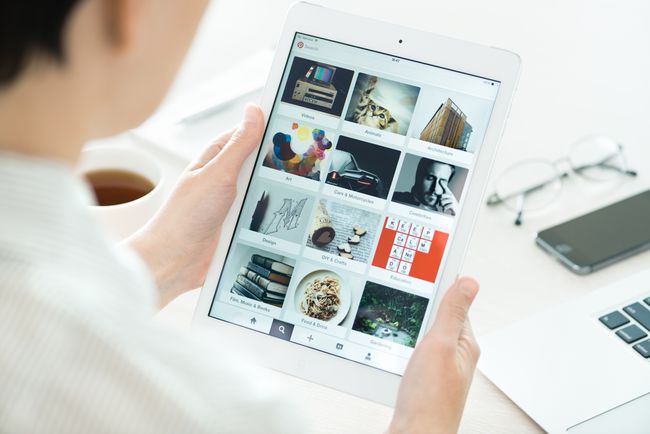
Untuk Apa Sebenarnya Pinterest Digunakan?
Pikirkan Pinterest sebagai papan pin atau papan buletin virtual, tetapi dengan organisasi dan bookmark peralatan.
Jika Anda tertarik pada suatu subjek, seperti memasak atau mendekorasi, temukan gambar yang Anda suka di Pinterest atau di web, lalu simpan gambar tersebut ke papan buletin Pinterest Anda. Buat beberapa papan buletin untuk membuat katalog minat Anda. Misalnya, buat papan pernikahan, papan resep, dan papan dekorasi.
Klik gambar Pinterest untuk mengunjungi situs asli gambar untuk mempelajari lebih lanjut tentang gambar atau subjek.
Misalnya, untuk membuat papan resep Pinterest, telusuri Pinterest untuk menemukan gambar hidangan lezat yang ingin Anda coba, lalu klik gambar untuk menemukan resep dan petunjuknya. Simpan, atau sematkan, resep itu ke papan resep Anda untuk mengaksesnya kapan pun Anda mau.
Pinterest juga merupakan jejaring sosial. Pengguna berinteraksi dengan mengikuti satu sama lain dan dengan menyukai dan mengomentari gambar, mirip dengan Facebook atau Instagram. Simpan gambar orang lain ke papan Anda, dan pesan pribadi orang dengan siapa Anda berbagi minat.
Bagaimana Memulai Menggunakan Pinterest
Untuk memulai dan menjalankan Pinterest, buat akun Pinterest gratis, lalu mulailah menjelajah.
-
Pergi ke Pinterest.com. Anda akan melihat tayangan slide yang memberi Anda gambaran tentang jenis subjek yang dapat diilhami Pinterest.

Pilih Tentang, Bisnis, atau Blog dari sudut kanan atas halaman untuk mempelajari lebih lanjut tentang Pinterest.
-
Pilih Daftar di sudut kanan atas halaman web.
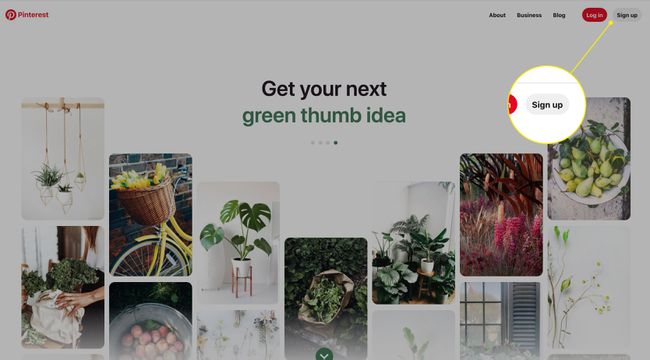
-
Masukkan email Anda, buat kata sandi, masukkan usia Anda, dan pilih Melanjutkan.

Atau, daftar menggunakan Facebook atau akun Google.
-
Anda akan melihat Selamat datang di Pinterest pesan. Pilih Lanjut untuk melanjutkan.
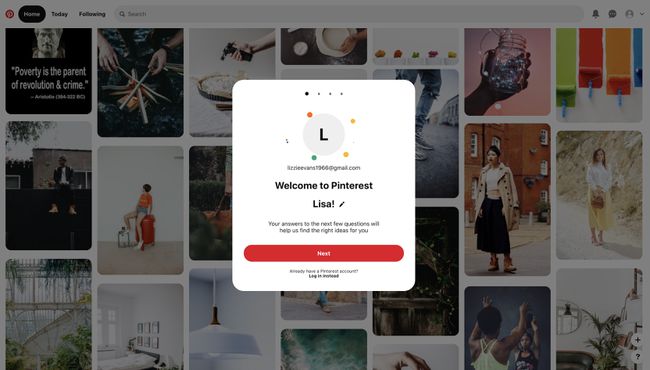
-
Pilih identitas gender.
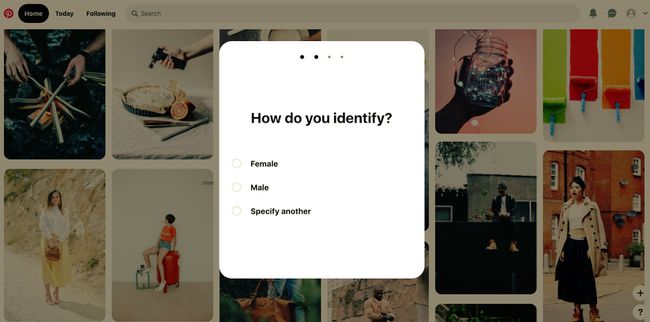
-
Pilih bahasa, lalu pilih negara atau wilayah Anda.
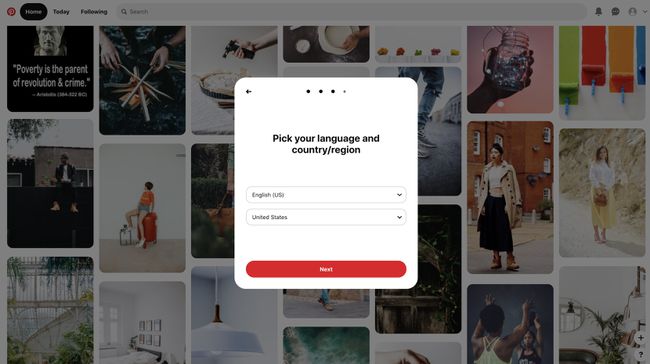
-
Pilih beberapa bidang minat (Anda dapat menambahkan lebih banyak nanti), lalu pilih Selesai.

-
Pinterest membuat umpan beranda awal berdasarkan minat Anda. Gambar yang Anda lihat disebut pin.

Klik Pin yang Anda suka untuk mempelajarinya lebih lanjut. Anda akan melihat siapa yang mengunggah gambar dan komentar apa pun.
-
Pilih Menyimpan untuk menyimpan gambar ke papan.

Pilih anak panah di sebelah jumlah komentar untuk menambahkan komentar.
-
Pilih Mengikuti untuk mengikuti pengunggah dan melihat pin mereka.

-
Ketika Anda memilih Menyimpan, Anda diminta untuk membuat papan baru. Beri nama papan dan pilih Membuat.

-
Saat berikutnya Anda memilih dan menyimpan gambar, Pinterest memberi Anda pilihan untuk menyimpannya ke papan Anda saat ini atau membuat papan baru.
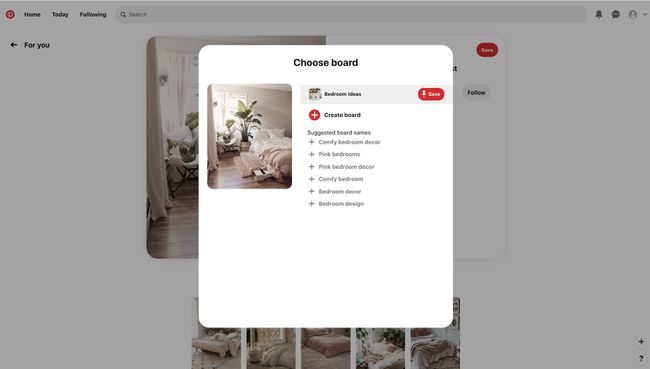
-
Setiap saat, pilih Rumah untuk kembali ke feed rumah Anda. Pin yang Anda lihat terus diperbarui berdasarkan pin yang Anda sukai dan simpan.

-
Pergi ke Hari ini tab di pojok kiri atas untuk melihat ide dan topik trending yang relevan dengan minat Anda.
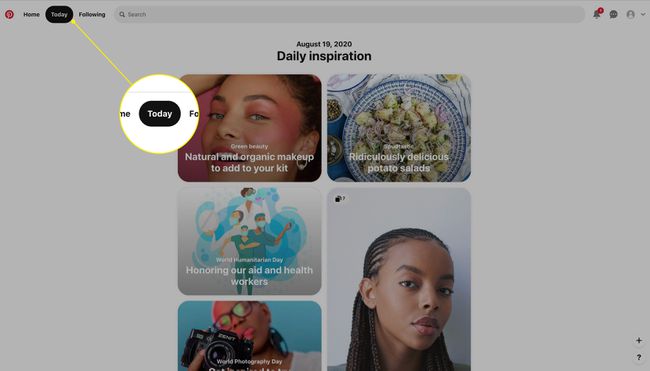
-
Pergi ke Mengikuti tab untuk melihat pin terbaru dari orang dan papan yang Anda ikuti, dan untuk menemukan saran tentang siapa yang harus diikuti berdasarkan minat Anda.
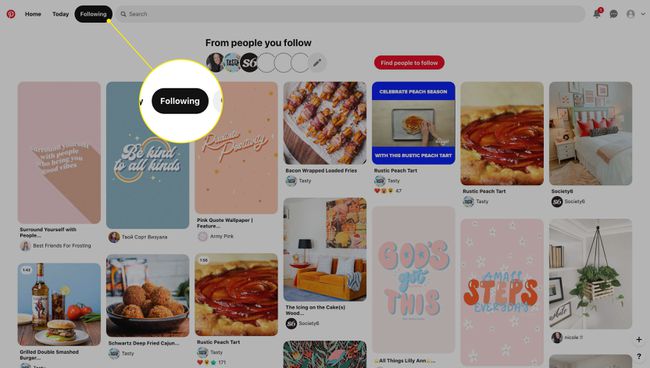
Cara Menyimpan Pin Dari Web
Anda tidak terbatas pada menyimpan pin yang ada di Pinterest. Jika Anda menjelajahi web dan menemukan sesuatu yang sempurna untuk papan Anda, berikut cara menambahkannya.
-
Dari halaman beranda Pinterest Anda, pilih tanda tambah di pojok kanan bawah halaman.

-
Pilih Dapatkan tombol browser kami atau Buat Pin.
Untuk menggunakan tombol browser, Anda harus menggunakan Chrome, Firefox, atau Edge.
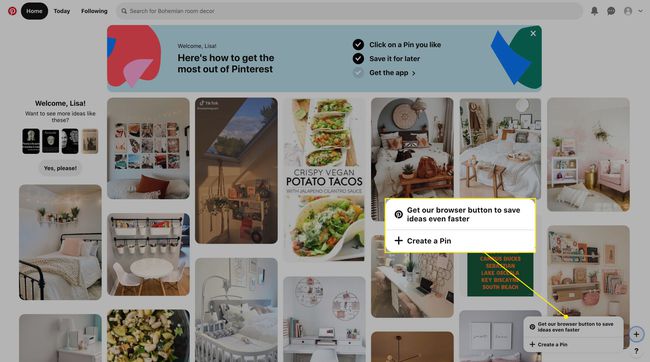
-
Jika Anda memilih Dapatkan tombol browser kami, Pilih Mengerti dari layar berikutnya.

-
Anda akan melihat tanda tambah pada bilah alat peramban. Pilih dan kemudian pilih Install untuk menginstal ekstensi browser.
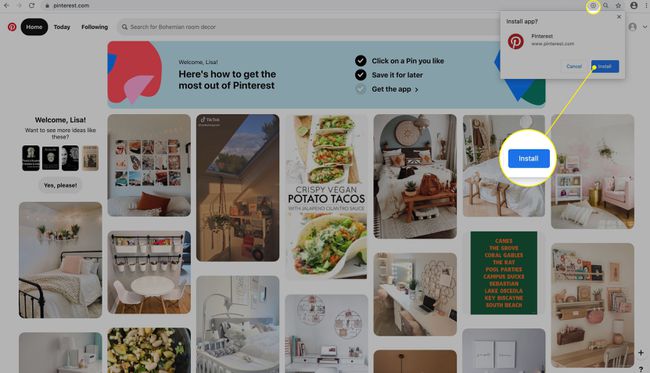
-
Buka situs web dengan gambar yang ingin Anda sematkan, arahkan kursor ke gambar, dan pilih Simpan Pinterest (logo Pinterest dengan kata Menyimpan di sebelahnya).

-
Pilih papan dan pilih Menyimpan.
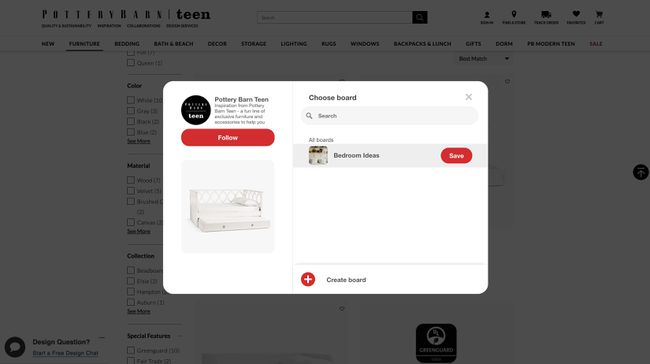
-
Jika Anda tidak ingin memasang ekstensi tombol browser, pilih tanda tambah lalu pilih Buat Pin.

-
Pilih Simpan dari situs.
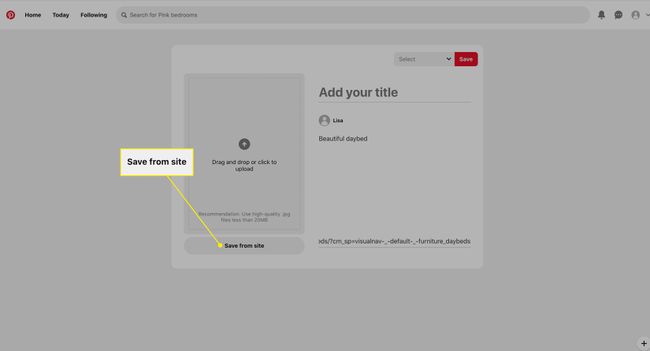
Masukkan URL situs web dan pilih panah untuk melanjutkan.
-
Pilih gambar lalu pilih Tambahkan ke Pin.

-
Tambahkan judul, pilih papan dari menu tarik-turun, lalu pilih Menyimpan.
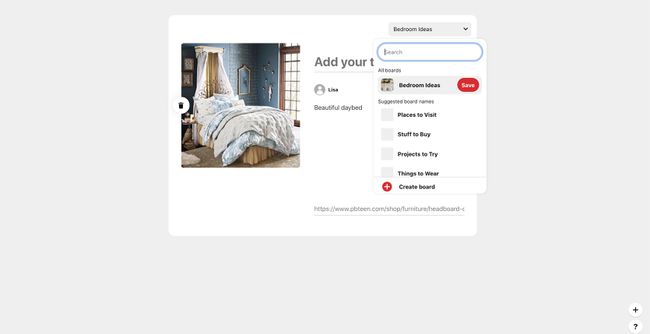
Selengkapnya tentang Menggunakan Pinterest
Antarmuka pengguna Pinterest bersih, mudah, dan intuitif. Berikut cara mengikuti papan individual, menavigasi pengaturan akun Pinterest Anda, dan banyak lagi.
Ikuti Papan Individu
Terkadang, Anda mungkin tidak ingin mengikuti akun, tetapi Anda menyukai salah satu papannya. Jika Anda ingin mengikuti papan individu untuk melihat kapan pin baru ditambahkan ke dalamnya:
-
Pilih Pin yang Anda minati.
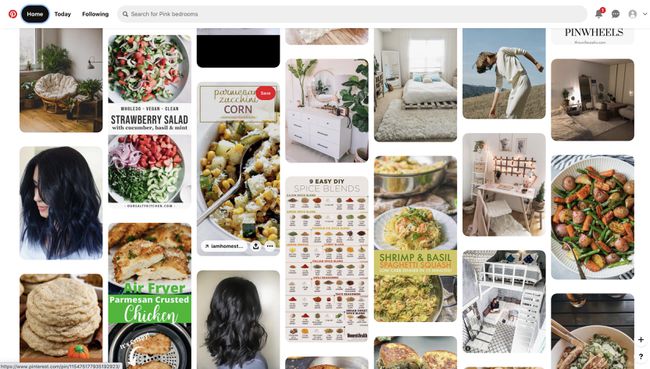
-
Di bagian bawah kotak, pilih judul papan. Dalam contoh ini, itu Seluruh30.

-
Anda dibawa ke halaman papan. Pilih Mengikuti untuk melihat pin baru ditambahkan ke papan ini.
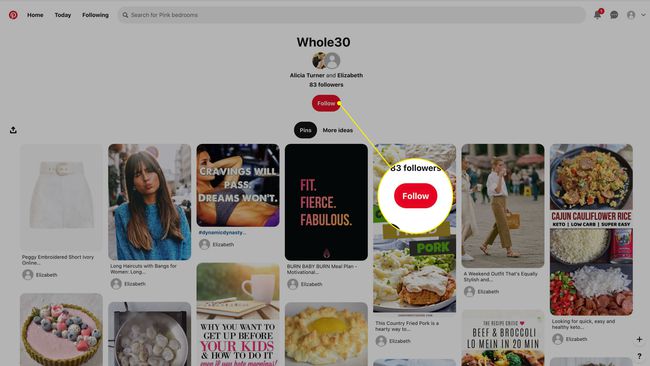
Navigasikan Opsi Akun Anda
Berikut cara menavigasi opsi akun Anda untuk menangani fungsi admin Pinterest Anda dengan mudah.
-
Pilih panah tarik-turun dari menu kanan atas untuk melihat opsi lainnya. Anda akan melalui masing-masing opsi ini dalam beberapa langkah berikutnya untuk melihat ke mana masing-masing membawa Anda.

-
Tambahkan akun lain membawa Anda ke layar tempat Anda dapat membuat akun Pinterest baru dan beralih antar akun.
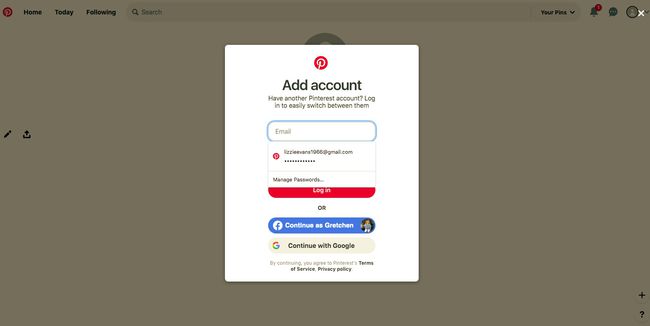
-
Tambahkan akun bisnis gratis membantu Anda menyiapkan akun bisnis, sehingga Anda dapat menjalankan iklan, mengakses analitik, dan banyak lagi.
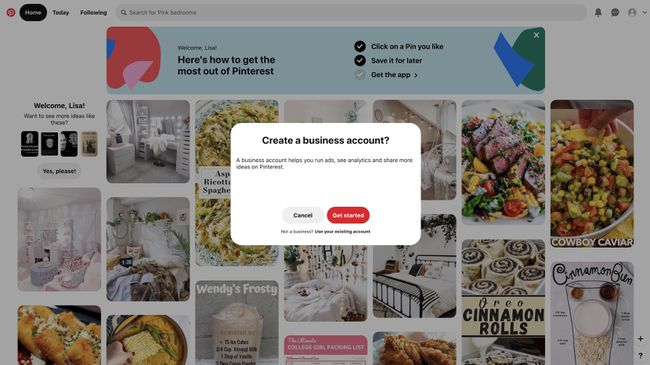
-
Pengaturan membawa Anda ke layar di mana Anda dapat mengedit profil akun Anda, menambahkan foto, mengubah pengaturan akun, pilih pengaturan notifikasi, lihat dan ubah pengaturan privasi, aktifkan autentikasi dua faktor, dan lagi.
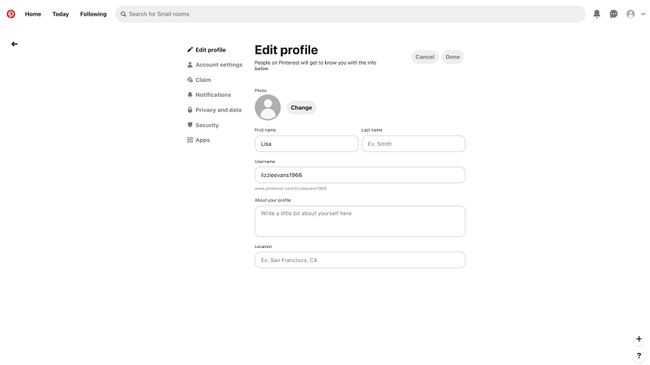
-
Sesuaikan umpan rumah Anda membawa Anda ke layar tempat Anda dapat mengedit preferensi dan minat Anda.
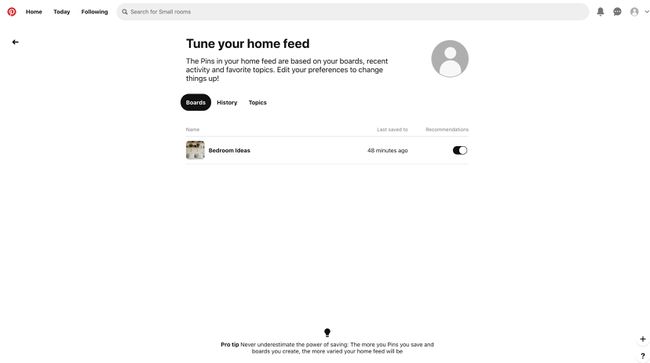
-
Instal aplikasi [peramban] memungkinkan Anda memasang aplikasi yang memungkinkan tab Pinterest berjalan di latar belakang saat Anda menggunakan browser yang dioptimalkan untuk Pinterest.
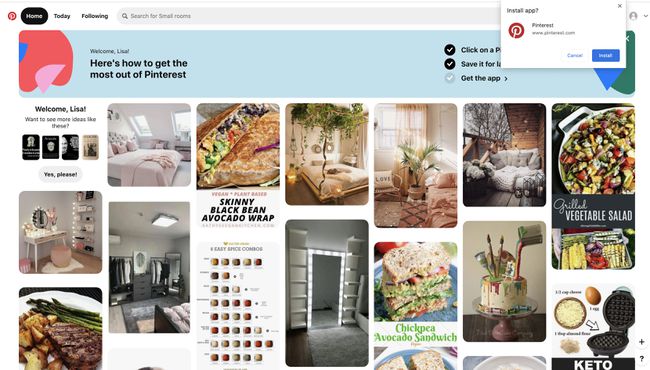
-
MendapatkanMembantu menampilkan Pusat Bantuan Pinterest.
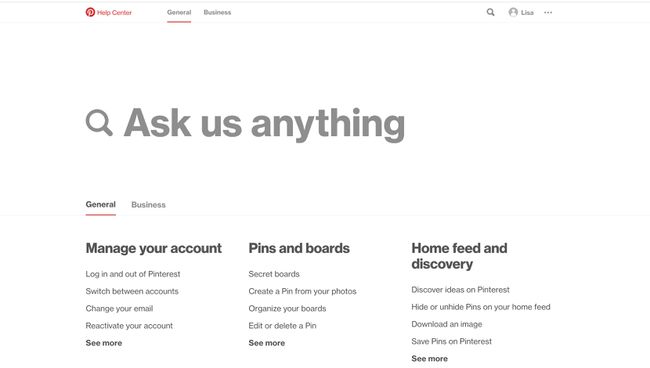
-
Lihat syarat dan privasi menampilkan kebijakan privasi Pinterest.
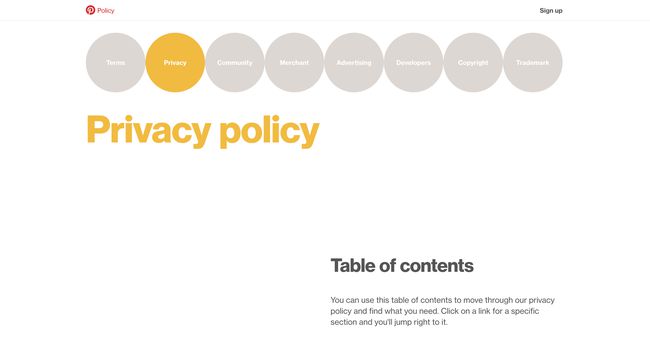
Memilih Keluar akan mengeluarkan Anda dari Pinterest.
Lihat Info Akun Pinterest Anda
Berikut cara melihat pengikut Anda, siapa yang Anda ikuti, dan lainnya:
-
Pilih Anda Akun ikon atau gambar profil, jika Anda mengaturnya. Kapan papan dipilih, Anda akan melihat papan Anda saat ini.
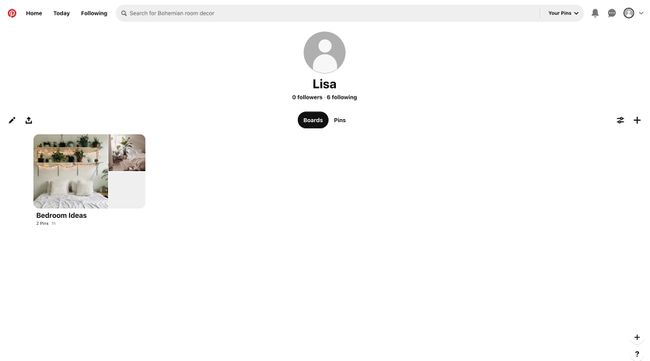
-
Di bawah nama Anda, pilih pengikut untuk melihat pengikut dan pilih mengikuti untuk melihat siapa yang sedang Anda ikuti.
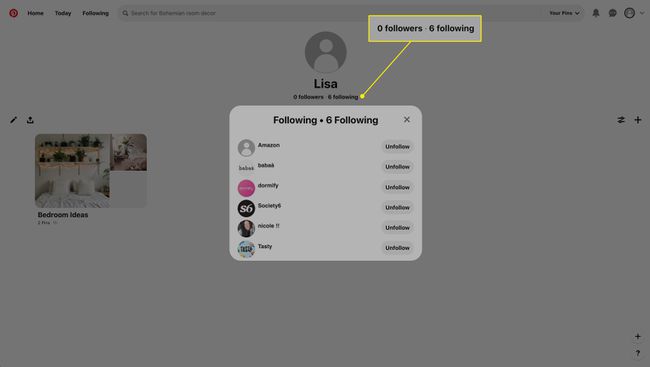
-
Pilih Sortir dengan ikon untuk mengatur ulang papan Anda.

-
Pilih tanda tambah untuk membuat pin atau papan baru.

-
Pilih Pin tab di bawah nama Anda untuk melihat pin individual.
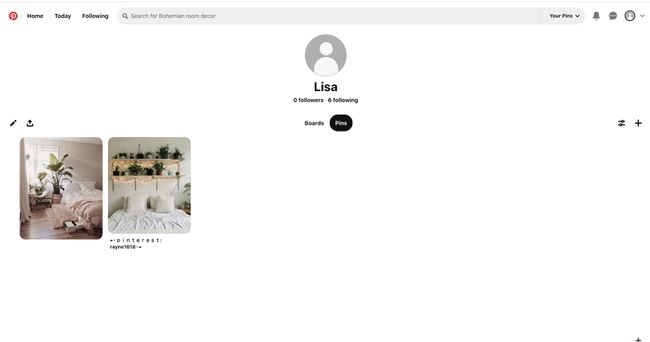
Pesan Pengikut dan Teman di Pinterest
Pinterest adalah jaringan sosial, sehingga mudah untuk berbagi ide dan pemikiran dengan teman-teman.
-
Pilih gelembung ucapan ikon dari bilah menu kanan atas untuk mengirim pesan ke teman.
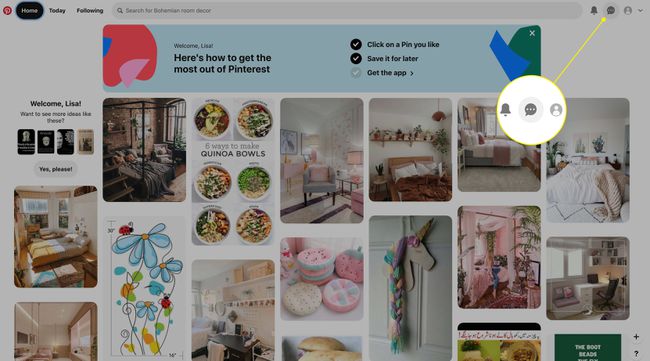
-
Pilih nama atau cari nama atau email.
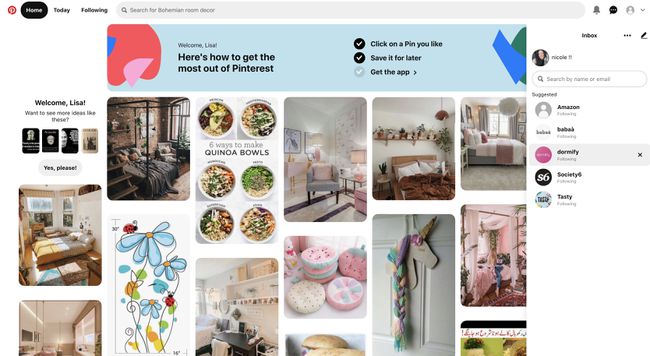
-
Ketik pesan di kotak pesan di bagian bawah dan pilih mengirim ikon.
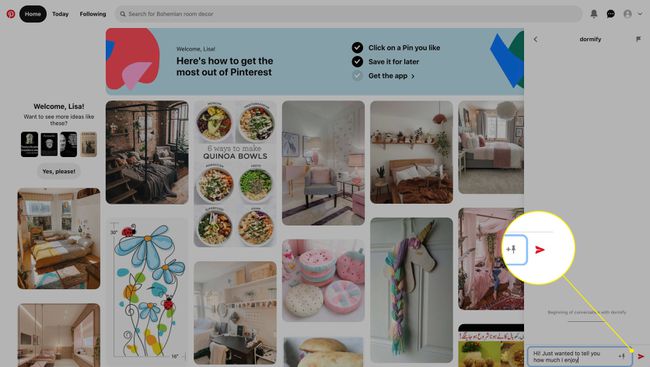
Lihat Pemberitahuan
Bagian ini adalah tempat Pinterest mengirimi Anda pemberitahuan penting.
-
Pilih pemberitahuan ikon (terlihat seperti lonceng).

-
Anda akan melihat pemberitahuan, seperti saran di papan yang mungkin Anda sukai.
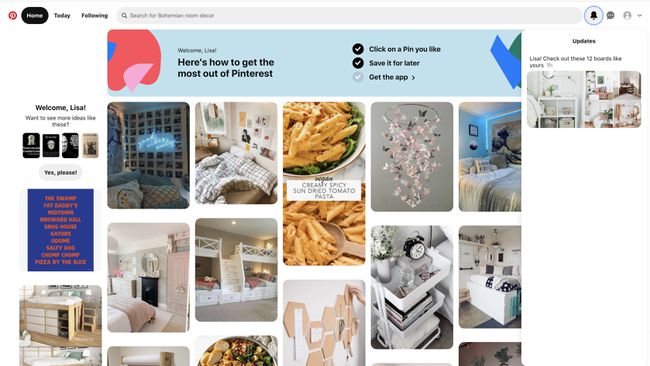
Unduh Aplikasi Seluler Pinterest
Bawa Pinterest saat bepergian dengannya aplikasi seluler untuk iOS dan Android. Berikut adalah dasar-dasar untuk memulai aplikasi, tetapi luangkan waktu untuk menjelajahi dan mengenal semua fungsinya.
Unduh dan instal aplikasi Pinterest untuk iOS atau Android dan pilih Gabung.
-
Masukkan email dan kata sandi Anda.
Atau masuk dengan akun Facebook, Google, atau Apple Anda.
-
Pilih apakah akan mengizinkan Pinterest mengirimi Anda pemberitahuan.
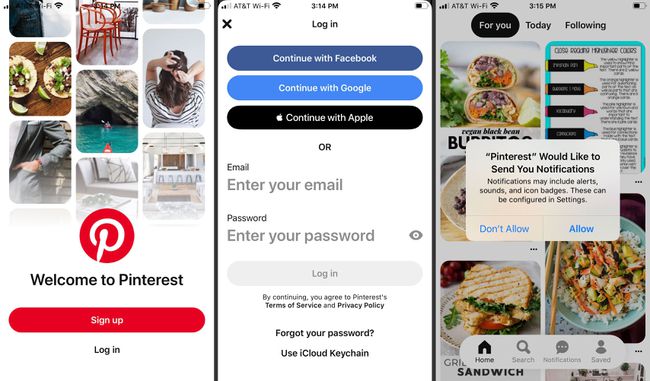
Dengan Rumah tab pada menu bawah yang dipilih, pilih Untuk kamu untuk melihat pin berdasarkan minat Anda dan siapa yang Anda ikuti.
Pilih Hari ini untuk melihat ide dan topik trending yang relevan dengan minat Anda.
-
Pilih Mengikuti untuk melihat pin dari orang dan papan yang Anda ikuti.
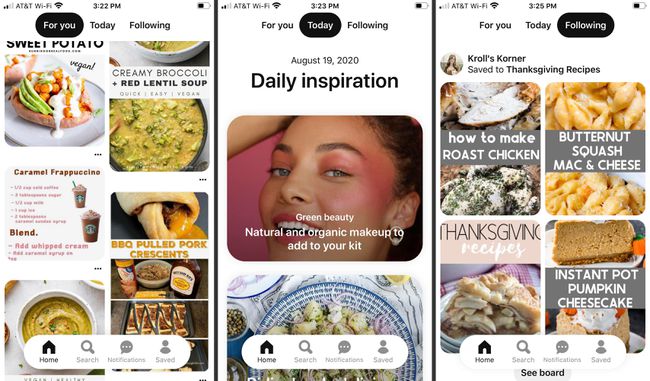
Untuk mencari subjek, gambar, atau orang, ketuk Mencari dari menu bawah.
Gulir melalui ide pencarian atau masukkan istilah di Mencari kotak di bagian atas.
-
Anda akan melihat opsi yang cocok dengan kueri Anda untuk menjelajah atau berbelanja.
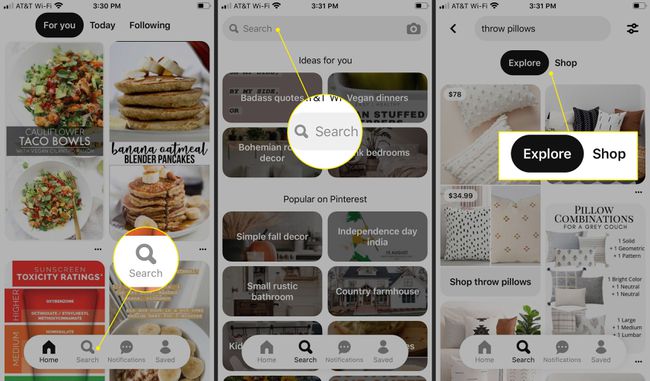
Ketuk gambar apa pun yang Anda minati untuk menampilkan layar baru.
Mengetuk Mengikuti untuk mengikuti akun.
-
Mengetuk Menyimpan untuk menyimpan gambar ke papan baru atau yang sudah ada.

-
Mengetuk Mengunjungi untuk membuka akun atau situs web produk.
Jika Anda melihat opsi untuk Melihat, ketuk untuk membuka lebih banyak pin seperti ini.
Ketuk Mengirim ikon di pojok kiri bawah untuk mengirim Pin melalui media sosial atau langsung ke kontak.
-
Mengetuk Lagi (tiga titik) untuk Bersembunyi, Unduh, atau Laporan foto.
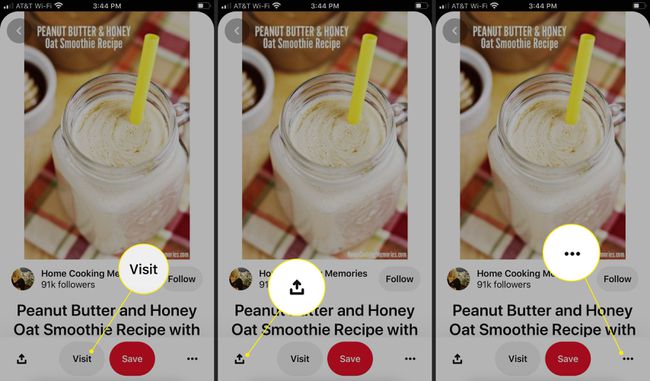
FAQ
-
Apa itu Pin Kaya di Pinterest?
Pin Kaya adalah Pin yang secara otomatis menarik informasi terbaru dari situs web Anda dan menampilkan konten tersebut di Pinterest. Pin Kaya menampilkan lebih banyak teks, pemformatan tebal, dan harus mencakup produk, resep, artikel, atau aplikasi. Semua pengguna Pinterest bisa buat Pin Kaya dengan menambahkan tag meta kaya ke situs web mereka, memvalidasi tag meta, dan mengajukan permohonan persetujuan.
-
Apa kesan di Pinterest?
Tayangan adalah frekuensi pengguna melihat pin atau iklan Anda. Pinterest mengatur Pin Anda berdasarkan tayangan terbanyak. Untuk melihat tayangan dan analitik lainnya, masuk ke akun bisnis Pinterest Anda dan pilih Analitik > Gambaran dan terapkan filter menurut perangkat, rentang tanggal, dan lainnya.
